Se você é um jogador regular de MacOS e MacOS X, deve estar familiarizado com o software Origin da Electronics Arts. Origin é um serviço de distribuição digital de jogos e software desenvolvido pela EA. É por isso que para rodar jogos desenvolvidos por eles, você precisa do Origin no seu dispositivo. No entanto, todos os aplicativos no MacOS armazenam dados temporários em cache na pasta local do dispositivo e o Origin não é diferente. Isso permite carregar jogos e dados mais rapidamente.
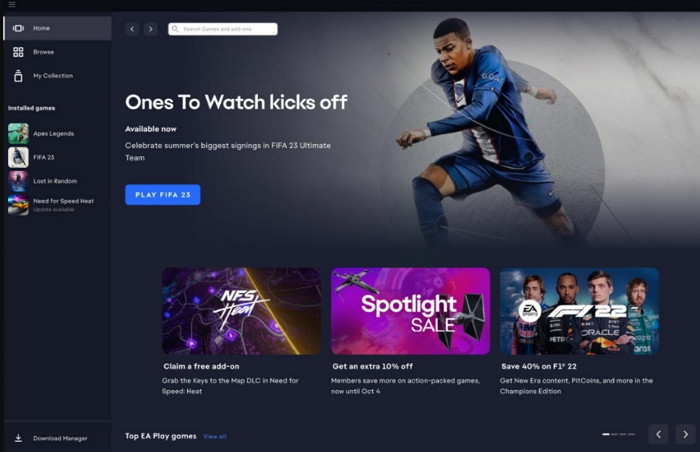
Embora possa ser uma coisa boa, com o tempo o cache se acumula, o que não apenas torna o dispositivo mais lento devido à ocupação de mais espaço de armazenamento, mas também causa erros ao executar o aplicativo Origin. Esses erros acontecem devido à alteração ou corrupção dos dados do cache. Nesses casos, a primeira ação é sempre limpar o cache do Origin. Agora você entende por que precisa estar atento à manutenção regular dos arquivos de cache do Origin, para não ter esses problemas em primeiro lugar. Se você estiver usando o Origin em dispositivos iMac ou Macbook, este artigo é para você. Aqui discutiremos como limpar o cache do Origin no Mac com alguns métodos fáceis. Estes são:
- Limpando o cache no menu Configurações do software Origin
- Solução com um clique para limpar o cache do Origin (recomendado)
- Limpe o cache manualmente excluindo arquivos do diretório do sistema.
Parte 1: Por que limpar o cache de origem?
Origin é o aplicativo obrigatório para rodar todo e qualquer jogo e software desenvolvido pela EA. Portanto, para jogar jogos como Assassin's Creed, Need For Speed, Sims, FIFA e Battlefield, você será solicitado a criar uma conta Origin, caso ainda não a tenha, e instalar o software Origin em seu dispositivo Mac.
Os dados de inicialização do software Origin são salvos como “cache” no armazenamento do sistema. Isso permite que o Origin lembre suas credenciais de login, faça login no aplicativo quando necessário, acompanhe todos os jogos instalados no seu dispositivo e torne todos os processos do Origin muito mais rápidos sempre. No entanto, o cache do aplicativo Origin pode causar muitos erros. Alguns deles podem ser como os seguintes:
- O aplicativo Origin pode não se conectar à Internet. Isso impede que você salve os arquivos do jogo na nuvem ou se conecte com seus amigos.
- O aplicativo pode não ser atualizado ou o processo de atualização pode travar em alguma porcentagem.
- O jogo pode mostrar um erro informando que está sendo executado no modo offline, mesmo que sua rede esteja boa.
- Você pode ver jogos faltando em sua biblioteca, mesmo tendo certeza de que eles estão instalados no sistema. Por outro lado, os jogos instalados podem não carregar.
- Os jogos instalados podem não conseguir baixar dados críticos ou até mesmo arquivos inteiros do jogo.
- Em alguns casos, o Origin não consegue iniciar, mostrando um erro crítico ou trava durante a inicialização.
Você pode ver uma mensagem de erro dizendo “O Origin não consegue iniciar” ou “Ocorreu um erro desconhecido”. Se os problemas não forem corrigidos após reiniciar o aplicativo, provavelmente a causa é devido a arquivos de cache corrompidos. Os arquivos de cache podem ser corrompidos por vários motivos:
- Vírus ou malware.
- Jogos ou aplicativos Origin foram desligados acidentalmente de forma inadequada devido a falha do sistema ou erro do usuário.
- Os dados de cache não foram criados ou salvos corretamente, etc.
Como você pode ver, os arquivos de cache podem ser corrompidos por vários motivos, por isso é importante ser diligente na limpeza regular dos arquivos de cache para garantir que o sistema e os aplicativos estejam funcionando nas melhores condições, especialmente se não estiverem sendo usados diariamente.
Parte 2: Como limpar o cache de origem: guia passo a passo
Agora que entendemos como é importante limpar regularmente o cache do Origin, aqui estão várias maneiras de realizar essa ação. Se você quiser saber apenas o maneira inteligente de limpar o cache do Origin, prossiga para Método 2. Caso contrário, siga o método da próxima seção sobre como limpar o cache do aplicativo Origin.
Método 1: usando o recurso de limpeza de cache integrado do Origin
O aplicativo Origin possui uma configuração integrada para se recuperar e você pode usá-la para limpar o cache e resolver quaisquer problemas com o Origin.
- Inicie o Origin normalmente. No canto superior esquerdo, clique no ícone que se parece com três barras.
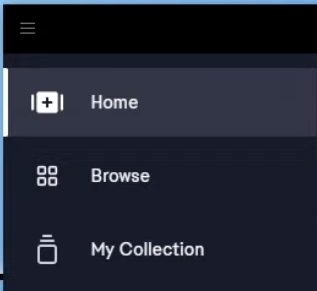
- Role para baixo e vá para Ajuda> Recuperação de aplicativos
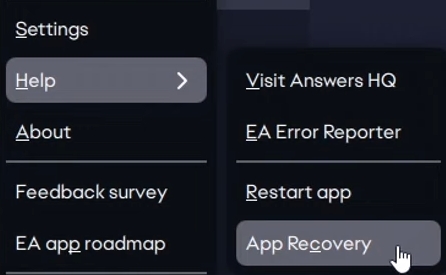
- Você verá uma caixa de mensagem solicitando que você limpe o cache. Você não perderá nenhum arquivo do jogo. No entanto, revise a mensagem e clique em Limpar Cache.
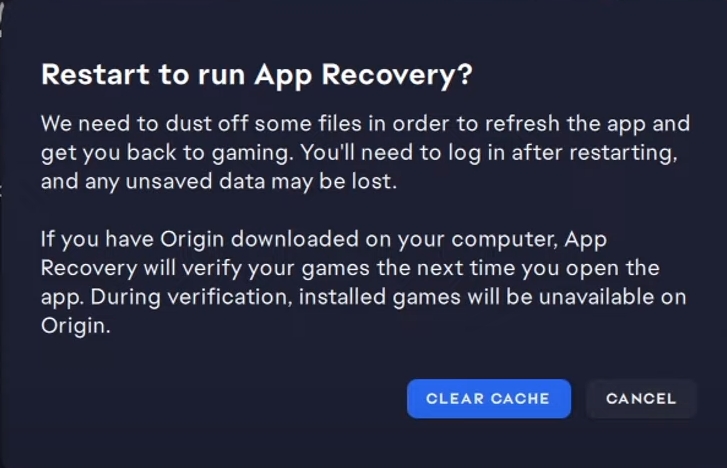
- Inicie o aplicativo Origin novamente e faça login com suas credenciais.
Isso deve resolver alguns problemas para você. Ainda assim, talvez você não consiga abrir o Origin devido a uma falha ou tela em branco. Nesse cenário, a etapa anterior torna-se inútil. Portanto, você precisa tentar a próxima etapa por meio de um aplicativo de terceiros.
Método 2: maneira inteligente de limpar o cache de origem
Se você está procurando uma maneira mais simples e fácil de limpar o cache do Origin, ou até mesmo limpar o cache de vários aplicativos como Steam e Safari – Macube é o aplicativo para você. Macube é um dos principais softwares de terceiros para MacOS, usado por mais de 200,000 usuários em todo o mundo. Seus algoritmos poderosos o tornam uma das melhores soluções completas para todos os dispositivos Mac.
Macube vem com todas as funções para descobrir com precisão dados desatualizados, arquivos inúteis e arquivos de cache do diretório do sistema MacOS. Ele pode identificar arquivos seguros para exclusão que você pode revisar e apagar completamente do seu sistema. Assim, você evita problemas e preocupações de adulterar arquivos importantes do sistema e de aplicativos. O Macube cuida totalmente de aplicativos não utilizados, arquivos grandes e arquivos duplicados automaticamente, para que você esqueça de monitorar manualmente essas operações. Macube é a solução perfeita para otimizar o desempenho de seus dispositivos e aplicativos Mac.
Download grátis Download grátis
Características:
- Oito aplicativos diferentes, incluindo limpador de lixo, triturador de arquivos e gerenciador de extensões.
- Duas opções de verificação diferentes: verificação rápida e verificação profunda.
- Otimize com eficiência aplicativos como Origin, Steam ou GOG, cuidando automaticamente de arquivos inúteis e de cache.
- Melhore o desempenho dos jogos removendo com segurança aplicativos, extensões, anexos e arquivos grandes desnecessários existentes em sua unidade e expandindo seu espaço de armazenamento.
- Mantenha a segurança do dispositivo e a otimização da rede eliminando malware e navegando nos dados.
- Apague completamente dados redundantes e aplicativos que não podem ser excluídos.
Macube é um aplicativo essencial não apenas para jogadores, mas também para todos os usuários. Para o nosso propósito, vamos ver como limpar o cache do Origin no Macube com apenas um clique, seguindo os próximos passos:
- Abra o software Macube e clique em Iniciar digitalização.

- O Macube retornará uma lista de arquivos que você pode excluir com segurança. Clique em Cache do aplicativo para navegar por todos os arquivos de cache dos aplicativos instalados.

- Role para baixo até encontrar Cache Origin.app e clique peixe de água doce. Dependendo do tamanho da pasta de cache, isso pode levar de alguns segundos a alguns minutos. Em ambos os casos, esses arquivos serão removidos com segurança do seu dispositivo e você poderá reiniciar o aplicativo Origin novamente.
Você também pode optar por excluir todos os arquivos de cache limpando todos eles e o Macube cuidará disso para você com um clique.
Método 3: limpeza manual do cache de origem
Se você estiver interessado em como limpar manualmente o cache da pasta de instalação do Origin, você precisa navegar pelo local do arquivo do sistema. Se isso é algo em que você está confiante, siga as etapas mencionadas abaixo:
- Abra o Finder
- Na barra de tarefas, clique em Ir> “Ir para a pasta…”
- Digite “~/Biblioteca/Suporte de Aplicativo/”. Isso o levará diretamente para a pasta Application Support.
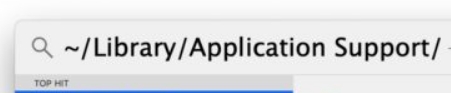
Alternativamente, você pode ir para a pasta raiz do sistema, que geralmente é intitulada “Macintosh HD”. Navegue até Usuários > [usuário atual] > Biblioteca > Suporte a aplicativos.
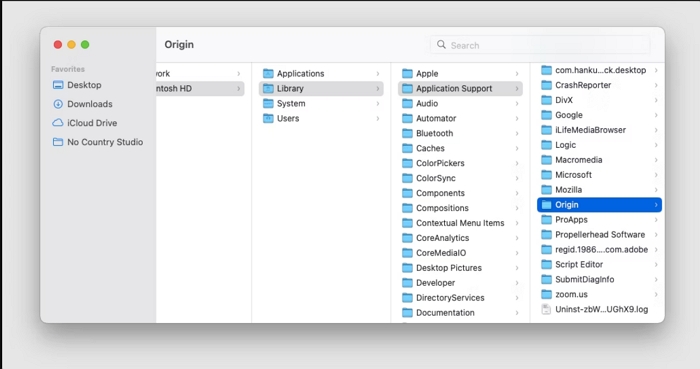
- Vá para a pasta intitulada Origin. Selecione a pasta Download Cache e exclua. Certifique-se de que o arquivo foi completamente excluído, reinicie o Mac e inicie o software Origin.
Seguindo estas instruções, você pode navegar com segurança pelo diretório do sistema para excluir a pasta que contém todos os dados de cache do Origin. No entanto, lembre-se de que mexer nos dados do sistema nem sempre é seguro, pois você pode excluir acidentalmente arquivos importantes do sistema ou arquivos de cache de outro software permanentemente, o que pode causar uma série de outros problemas. Portanto, é sempre recomendável usar um aplicativo de limpeza de terceiros confiável para realizar atividades de limpeza de cache do Origin ou de qualquer outro software Mac.
Se você estiver tendo travamentos ou telas em branco, outra maneira de resolver esse problema é reiniciando o aplicativo Origin, baixando a ferramenta Reset Origin no site da EA. Você pode pesquisar isso em um mecanismo de pesquisa ou acessar o seguinte site:
https://help.ea.com/en/help/origin/origin/how-to-reset-origin-on-mac/
Sob o Redefinindo origem título, clique no + sinal. Ele abrirá o link de download da ferramenta Reset Origin e as instruções que a acompanham. Baixe a ferramenta e siga as instruções. Se tudo mais falhar, você deve entre em contato com o suporte da EA sobre o problema para obter uma solução adequada.
Conclusão
Para jogadores dedicados de jogos da EA no Mac, manter a plataforma Origin em condições otimizadas é um requisito garantido. A partir de vários relatórios e análises de usuários, é óbvio que problemas com o aplicativo Origin são bastante comuns. Portanto, como usuário de MacOS e MacOS X, se tiver algum problema, não se preocupe e siga os passos mencionados neste artigo.
Nós o orientamos sobre várias maneiras de fazer isso, mas recomendamos o Macube Programas. Ele não apenas pode limpar a pasta de cache do Origin, mas também executar com eficiência a limpeza de lixo e cache de todos os seus aplicativos ao mesmo tempo, com o clique de um botão. Ele também limpa suas unidades de armazenamento, livrando-se de arquivos inúteis, grandes arquivos redundantes e dados duplicados, economizando espaço de armazenamento precioso, essencial para executar jogos sem problemas. Melhor ainda, o Macube está disponível para teste gratuitamente. Então, Obtenha seu teste gratuito de 7 dias e teste esta incrível solução multifuncional para Mac hoje mesmo.
